Como cancelar a assinatura semanal do Free Fire
Saiba como cancelar a assinatura semanal do Free Fire no Android e iPhone (iOS) para evitar novas cobranças
Saiba como cancelar a assinatura semanal do Free Fire no Android e iPhone (iOS) para evitar novas cobranças
Assim como outros games do gênero Battle Royale, o Free Fire também tem suas próprias moedas. Elas são dividas em duas categorias: ouro e diamante. Essa segunda é a mais “premium”, sendo necessário gastar dinheiro real para adquiri-la em grandes quantidades.
Felizmente, o jogo tem uma assinatura semanal que permite comprar diamantes desembolsando pouco dinheiro. Mas se você não quer mais manter esse serviço, é possível cancelá-lo em poucos minutos para evitar novas cobranças, tanto no Android quanto no iPhone (iOS). Abaixo, vou te mostrar como fazer isso.
O processo para adquirir a assinatura semanal (ou mensal) do Free Fire é feito através da loja de apps de cada sistema operacional. Portanto, o cancelamento também deve ser realizado por lá. Caso isso não ocorra, o game continuará cobrando um valor específico ao fim do período selecionado.
Caso tenha se arrependido, é possível adquirir uma nova assinatura a qualquer momento. Veja abaixo como fazer isso:
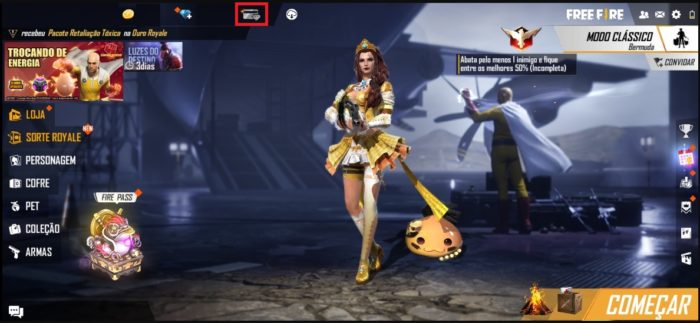
Pronto, agora você já sabe como cancelar a assinatura semanal do Free Fire ou até mesmo adquirir uma nova.